Como Establecer Controles Parentales YouTube En iPad
Como Establecer Controles Parentales
TODO LOS TEMAS
- ¿Cómo aplicar Control Parental?
-
- ¿Se Te Olvido La Contraseña De Restricciones?
- Como Establecer El Control Parental En WhatsApp
- Control Parental de Facebook
- El Mejor Software Gratuito de Control Parental
- Las Mejores Aplicaciones para Monitorear el iPhone de un Niño
- Mejores Aplicaciones de Control Parental para iPhone del 2018
- Cómo Revisar el Historial de Navegación Privada en Teléfonos o Tablets Android
- Mejores Aplicaciones Gratuitas de Control Parental Para Android en el 2018
- Google está eliminando las funciones de control parental de Chrome
- Mejores Aplicaciones de Control Parental iOS para iPad e iPhone 2018
- Detección y Eliminación de Spyware para iPhone
- Utilice su Router para Limitar el Uso de Internet de su Hijo
- ¿Cómo Ver lo que mi Hijo/Hija esta Haciendo en su Teléfono?
- Monitor de Bebé: Vigila a tu bebé en todas partes y en todo momento
- Las Mejores Aplicaciones de Control Remoto en 2018 Para Controlar el TV & PC
- ¿Cómo rastrear su celular?
-
- Mejor Software Gratuito Para el Rastreo de Correos Electrónicos del 2018
- Cómo Cambiar la Ubicación en su iPhone
- Cómo Encontrar la Ubicación de Alguien en Facebook
- Rastreador Gratuito de un Teléfono Celular a través del Número
- Como Rastrear Un Numero De Teléfono Gratis
- ¿Cómo Saber Si Tu Teléfono Está Siendo Monitoreado?
- ¿Cómo Rastrear La Ubicación de una Llamada Telefónica?
- Como Rastrear Un Teléfono Android Desde iPhone Gratis
- Como Rastrear Gratis un iPhone Por Numero En Línea
- Como Rastrear La Ubicación Con Un Numero Telefónico En Línea Gratis
- Cómo Usar un Router para Monitorear Qué Sitios Web Son Visitados
- Como Rastrear Un Carro Con GPS Gratis
- Como Rastrear un Teléfono Utilizando el IMEI Gratis
- Aplicaciones De Rastreo GPS Gratis 2019
- Como Rastrear La Ubicación de Un Teléfono Celular Utilizando Google Earth
- ¿Cómo bloquear aplicaciones?
-
- Mejores Aplicaciónes Gratuitas de Android Para Bloquear Llamadas
- Aplicaciones Bloqueadoras de Llamadas Para iPhone
- Cómo Bloquear Anuncios en Youtube al Utilizar un Android
- Cómo Bloquear la Pornografía en el Teléfono Celular de un Niño
- Aplicaciones Para Bloquear Mensajes de Texto Para Android y iPhone
- Nueva Aplicación De Bloqueo Pornográfico Del 2018
- Como Bloquear Pornografía en iPhone
- Apps para el Bloqueo de Pop-Up para Google Chrome
- Mejor Aplicación para Bloquear Pornografía
- Cómo Bloquear Pornografía en Teléfonos y Tabletas Android
- Las Mejores 10 Aplicaciones de Bloqueo de Sitios Web 2018
- Mejores Aplicaciones del 2018 para Padres para Bloquear Pornografía
- ¿Cómo Bloquear Sitios Web Porno?
- ¿Cómo Bloquear Sitios Web en Chrome con un Android?
- Las Mejores Aplicaciones para Bloquear Anuncios y Por Qué Las Necesitamos
- ¿Cómo localizar su familia?
-
- El Mejor Localizador Familiar de Sprint
- Métodos para Localizar un Miembro de la Familia o Compartir Su Ubicación con la Familia
- App de Localizador: T-Mobile Localizador Familiar
- La Mejor Alternativa al Localizador Familiar Life360
- Las 10 Mejores Aplicaciones de Fertilidad del 2019
- Software de Árbol Familiar Y Aplicaciones Para Tu Aplicación De Búsqueda Familia
- 5 Aplicaciones De Localización Familiar Gratis | Rastreador GPS gratuito para ni
- Las 5 Mejores Aplicaciones Familiares Económicas Para Ayudar A Tu Familia A Ahor
- 10 Mejores Aplicaciones de Juegos Familiares
- Mejor Localizador Familiar de AT&T
- ¿Cómo monitorear su celular?
-
- Como Monitorear Mensajes De Texto En Android
- Monitor De Batería Android - ¿Que Esta Descargando La Batería De Tu Android?
- 10 Mejores Apps de Monitoreo Para Android Para Monitorear a Su Hijo
- Cómo Monitorizar el Uso de Datos en un iPhone
- Las Mejores Aplicaciones De Monitoreo Para Android 2019
- Las 5 Mejores Aplicaciones de Rastreo de Sueno Para iPhone Y Apple Watch
- Cómo Convertir Su iPhone en un Monitor de Tensión Arterial
- Las Mejores Aplicaciones Android Para Monitorear la Frecuencia Cardiaca del 2018
- Mejores Aplicaciones Android para Monitoreo de Bebes
- Mi Esposo Esta Adicto a Su Teléfono
- Las Mejores Herramientas de Monitoreo de Sitio Web Gratis en 2018
- ¿Cómo poner filtro y tiempo de pantalla?
-
- ¿Qué es el Tiempo de Pantalla en iPhone y Cómo se Usa?
- Aplicación De Cronometro De Niños Para Controlar El Tiempo En iPhone e iPad
- Revisar el Uso de Dispositivo de los Niños con el Tiempo de Pantalla en iOS 12
- Reseña de Barracuda Web Filter - Características& Pros& Contras y Alternativa
- Las mejores soluciones de filtros web que los padres deben conocer
- Cómo Filtrar un Sitio Web en Chrome
- Top 5 de Bloqueadores de Contenido iOS que Realmente Funcionan en 2019
- Bloqueadores de Contenido Útiles para Samsung e iPhone
- Los Mejores Filtros De Internet Para Teléfonos Y Tabletas De Niños
- FamiSafe Software de Filtrado de Internet
- Los 10 Mejores Filtros del Contenido de Internet | Filtrado Web que Funciona al
- ¿Cómo poner Control Parental en iOS y Android?
-
- 10 Aplicaciones de Control Parental Para Dispositivos Android
- Controles Parentales - Cómo Bloquear el iPhone de su Hijo
- Cómo Llevar a Cabo el Control Parental en el iPod Touch
- La Mejor Aplicación De Control Parental Android
- Las Mejores Aplicaciones Parentales Para Teléfonos y Tabletas Android
- Como Establecer Controles Parentales YouTube En iPad
- El Control Parental Para Tableta Android Se Asegurará Que Los Niños Estén Bien
- Cómo Desactivar los Controles Parentales de iPhone
- Métodos para Bloquear Mensajes de Texto en un iPhone
- Controles Parentales iPhone 7 y iPhone 7 Plus
- Consejos y Reviews
-
- Cosas Que Nunca Deberías De Prohibir Que Tu Niño Haga
- Reseña Norton Family Premier - Pros & Cons Y Alternativa
- Reseña de la Aplicación de Control Parental Kroha. Doctor Komarovskiy - Pros & Cons
- 10 cosas que los padres nunca deberían hacer por sus hijos
- 10 Consejos Básicos de Cómo Proteger a su Hijo
- Reseña De Control Parental Screen Time - Pros& Cons Y Alternativa FamiSafe Alter
- Reseña De Control Parental My Watchdog Mobile - Pros& Cons Y Alternativa A Famisafe
- Reseña de FamilyTime Parental Control - Pros& Contras y Alternativa
- 10 Consejos Para Padres Para Lidiar Con un Niño Travieso
- Reseña De Control Parental SecureTeen - Pros& Cons& y una Alternativa
- Reseña de Kids Place Parental Control - Pros& Contras& y Alternativas
- 10 problemas De Conducta De Niños Que Son Culpa de Los Padres
- ¿Cómo prevenir el Cyberbulling?
-
- Bullying En Línea: Aprende A Como Lidiar Con El Bullying En Línea
- Cómo Proteger a tus Hijos del Acoso o Bullying por Mensajes de Texto
- Qué hacer si alguien es intimidado por redes sociales
- ¿Cómo Alejar del Bullying a Tus Hijos?
- Las 3 mejores maneras que debes conocer para evitar bullying o acoso escolar
- Los 5 Mejores Programas Anti-Bullying en Escuelas
- Las Apps Anti-Bullying Más Útiles para Control Parental
- Estos Videos Anti-Bullying Pueden Ayudarte a Entender el Bullying
- Cómo Prevenir el Bullying en Escuelas: Una Guía Completa para Padres e Hijos
- Consejos para Niños Sobre Cómo Detener el Bullying en Escuelas
• Publicado en: Bloqueador de YouTube • Soluciones probadas
YouTube es el lugar en el Internet donde puedes encontrar el numero más grande de vídeos y los temas más variados que puedes imaginar. Aunque en su contenido no se permiten ciertos contenidos como la pornografía o drogas, algunos vídeos pueden ser inapropiados para niños, especialmente debido a que comienzan a verlos utilizando un iPad a edades más tempranas. Algunas veces, pueden parecer incluso sin buscarlos y algunas veces los niños aprenden pronto a buscar lo que no deberían. Para ampliamente solucionar esta situación común, deberíamos utilizar controles parentales YouTube en iPad para filtrar contenido inapropiado para los pequeños.

Peligros de YouTube
Como lo explica YouTube en sus condiciones de uso, esta plataforma es para personas mayores de 13 años de edad. Por esa misma razón, todos aquellos con una edad menor a esta no tendrá que tener un canal ya que pueden ver vídeos que no son acorde a sus edades comentarios y críticas dirigidas a una audiencia más adulta.
Como si eso no fuese suficiente, los menores pueden dar información personal sin darse cuenta. Por lo tanto, cuando sea que los niños utilicen esta plataforma con un adulto que los supervise. Gracias a esto podemos evitar que el niño vea cualquier tipo de datos, incluso los banqueros. Esto mantendrá a los ladrones cibernéticos a mantenerse alejados de nuestros niños. Otro de los grandes peligros es el contenido inapropiado. Accesando a esta plataforma, los niños pueden encontrar el contenido dirigido a una audiencia más amplia, puede apelar de forma negativa a los más pequeños. Aunque YouTube Kids ya existe, los padres deberían también estar al tanto de esta versión nueva adaptada a los más pequeños. Configurando los controles parentales en iPad no solo asegura que el niño solo veo el contenido apropiado para su edad, pero también pone el dispositivo a salvo de virus.
Como Configurar Los Controles Parentales YouTube Utilizando FamiSafe
YouTube es el sitio web de transmisión de vídeo más popular en el Internet, del cual el éxito enorme no tiene límites. Se ha convertido en el canal de comunicación principal y más grande y de promoción de vídeos, y es uno de los iconos referentes de las redes sociales.
Pero, al mismo tiempo, YouTube es una fuente posible de problemas para los niños si acceden a contenido inapropiado. Es por eso que es importante configurar los controles parentales en iPad que permiten a los padres seleccionar que y como sus menores ven vídeos en YouTube.
Con FamiSafe, tendrás toda la información para proteger a tus niños de peligros de YouTube, tales como contenido inapropiado, bullying cibernético, predadores en línea y adicciones al Internet Es considerado como el mejor de los controles parentales de iPad. Existen muchas característica maravillosas en él. Utilizándolo puedes fácilmente rastrear a tus niños y saber por cuanto tiempo y que buscan en YouTube.

Características
- Rastrear vídeos de YouTube vistos por tu niño.
- Revisar el historial de navegación de tus niños.
- Puedes rastrear la ubicación GPS en tiempo real.
- Establecer alertas de ubicación en la geo-cerca.
- Bloquear aplicaciones y sitios web del iPhone/iPad de tus niños.
Después de configurar los controles parentales en iPad exitosamente, los padres pueden ver cuánto tiempo pasa el menor en YouTube. Puedes restringir el acceso del niño en la aplicación de YouTube cuando sea que quieras. FamiSafe bloquea el contenido inapropiado y establece límites de tiempo en el dispositivo del adolescente.
Como Configurar Los Controles Parentales de YouTube en la aplicación de YouTube para iPad
Para bloquear o restringir ciertas aplicaciones o características en la Aplicación de YouTube del iPad de tu niño, puedes utilizar controles parentales. SafeSearch es simplemente el control parental que es accesible en YouTube. Aquí esta los pasos sobre cómo puedes configurar los controles parentales YouTube en iPad en la aplicación de YouTube en tu dispositivo.
Paso 1
Primero, necesitas abrir la aplicación de YouTube. Luego, inicia sesión en tu cuenta en YouTube.
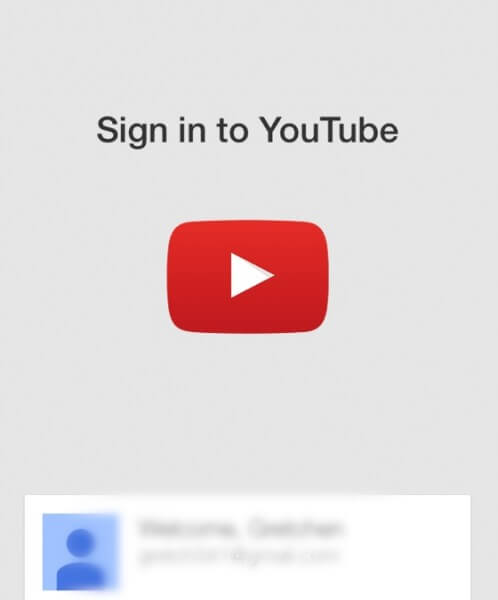
Paso 2
Haz clic en el icono de YouTube con las tres barras correspondiente la cual puedes encontrar en la esquina superior izquierda. Luego, selecciona el signo de la tuerca para abrir las configuraciones.

Paso 3
Ahora, elige la opción "No Filtrar" desde el menú desplegable. Una vez la opción de filtrado de SafeSearch se muestre solo haz clic en "Estricta". Este es el proceso sobre cómo se pueden establecer los controles parentales en iPad en la Aplicación de YouTube.
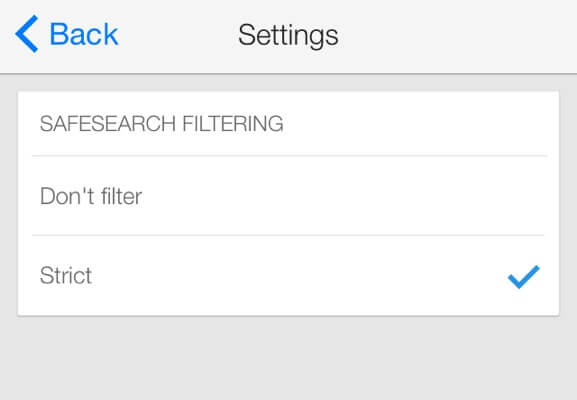
Como Configurar los Controles Parentales YouTube en iPad navegador web
El iPad puede ser una estupenda herramienta para acercar a los niños al Internet, pero es necesario establecer el control parental para decidir lo que pueden ver y lo que n pueden ver. Aquí están las maneras para configurar los controles parentales en iPad en el navegador web:
Paso 1
Primero, instala el navegador Safari en tu iPad. Luego, escribe youtube.com en la barra de dirección web.
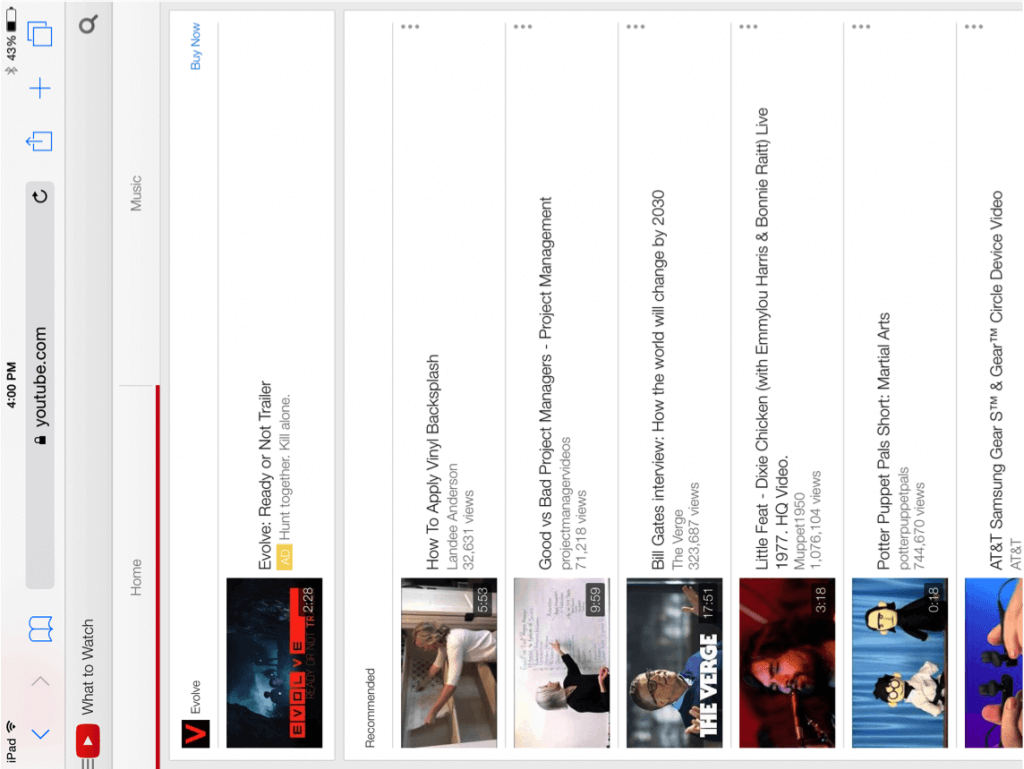
Paso 2
Después, haz clic en el icono de YouTube en la esquina superior izquierda de la pantalla. Selecciona la opción "Iniciar sesión" y sigue las instrucciones como sea necesario.
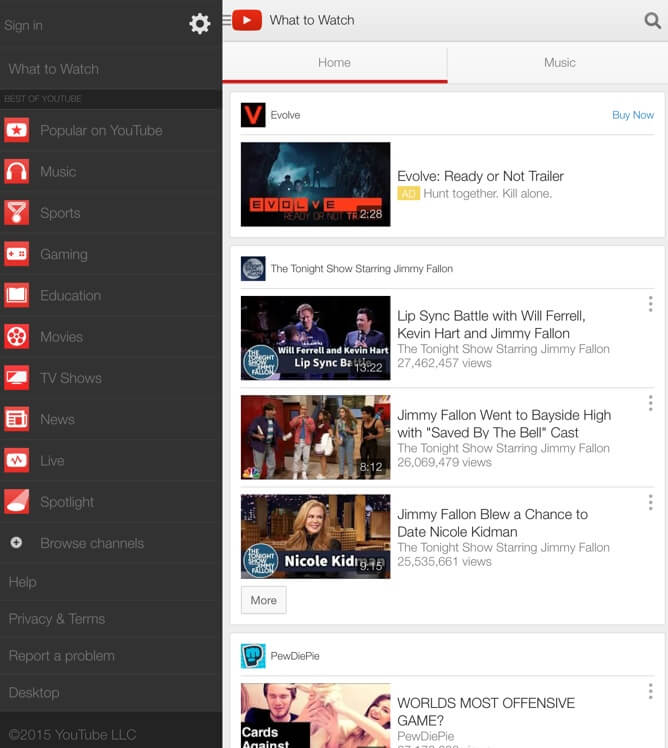
Paso 3
Cuando el proceso de inicio de sesión este completado, elige el icono de YouTube en la esquina superior izquierda y selecciona la tuerca de configuraciones. Desde la opción de modo de Seguridad bajo Configuraciones, encontraras la opción de "Apagado". Solo hazle clic.
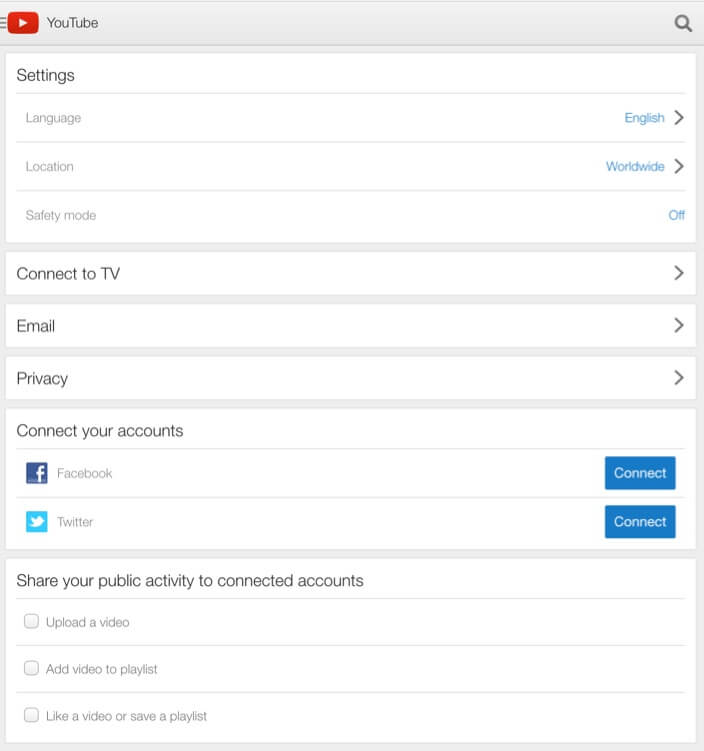
Los controles parentales de YouTube en iPad pueden automáticamente filtrar el contenido del sitio web o limitar el acceso al contenido de adultos en el navegador web Safari y en las aplicaciones del iPad de tu niño. También puedes agregar sitios web específicos a una lista de bloqueo o autorización, o restringir la navegación a solo los sitios autorizados.
Conclusión
Considerando que los adolescentes ven vídeos en el Internet, es probable que tus niños se subscriban a canales de YouTube. Y si YouTube permite que descubras música, series web, los últimos logros deportivos y tutoriales de belleza y peinados, la plataforma también está llena de contenido impactante. Los padres necesitan anticipar que sus niños puedan ser confrontados en algún momento con contenido inapropiado. Para protegerlos efectivamente, el papel de los padres es esencial en su educación en el Internet Para discutir los riesgos potenciales con ellos, se advierte para utilizar los controles parentales de YouTube en iPad. FamiSafe te ayudara a ver qué tipos de contenido están siendo vistos y las huellas digitales que dejan tus adolescentes. Desde la Tienda App o Google Play, podemos descargarla sin ningún cargo. No ignores aplicar para FamiSafe para proteger a tus niños de los peligros de YouTube.
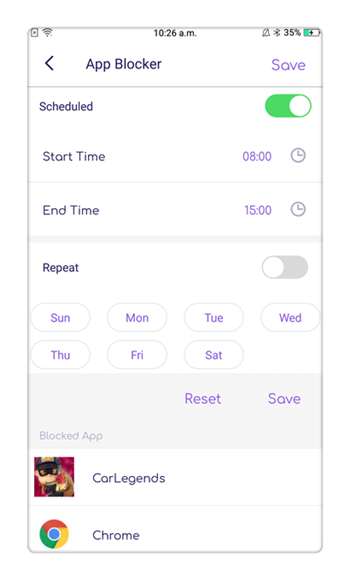



Omar Antonio M.
staff Editor